Tambahkan Pengguna di Ubuntu 18.04 Bionic Beaver Linux
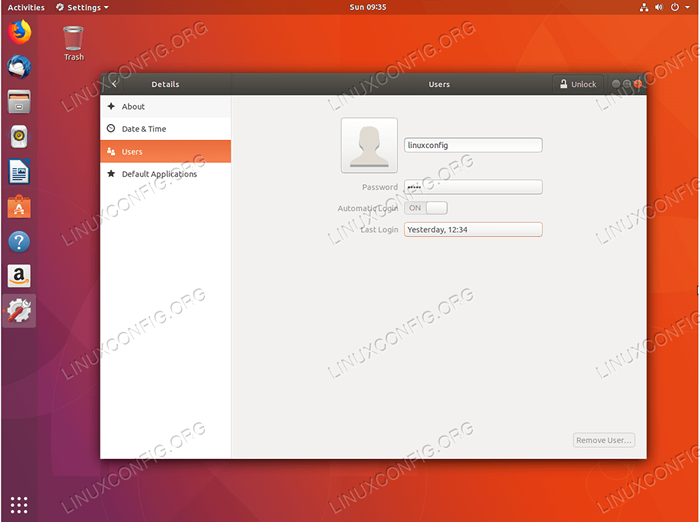
- 3614
- 217
- Simon Cormier
Objektif
Tujuan artikel ini adalah untuk menjelaskan cara menambahkan pengguna di Ubuntu 18.04 Bionic Beaver Linux. Panduan ini akan memberikan instruksi tentang cara menambahkan pengguna di ubuntu menggunakan antarmuka pengguna grafis, dan, juga cara membuat pengguna menggunakan baris perintah.
Sistem Operasi dan Versi Perangkat Lunak
- Sistem operasi: - Ubuntu 18.04 Bionic
Persyaratan
Akses istimewa ke sistem ubuntu Anda sebagai root atau via sudo perintah diperlukan.
Konvensi
- # - mensyaratkan perintah linux yang diberikan untuk dieksekusi dengan hak istimewa root baik secara langsung sebagai pengguna root atau dengan menggunakan
sudomemerintah - $ - mensyaratkan perintah Linux yang diberikan untuk dieksekusi sebagai pengguna biasa
Versi lain dari tutorial ini
Ubuntu 20.04 (fossa fokus)
Tambahkan Pengguna ke Ubuntu melalui GUI
Tambahkan Pengguna di Ubuntu Gnome Desktop
Untuk membuat pengguna baru di Ubuntu Gnome Desktop, pertama kali buka Pengaturan jendela. Navigasi berikutnya ke Tentang-> pengguna menu.
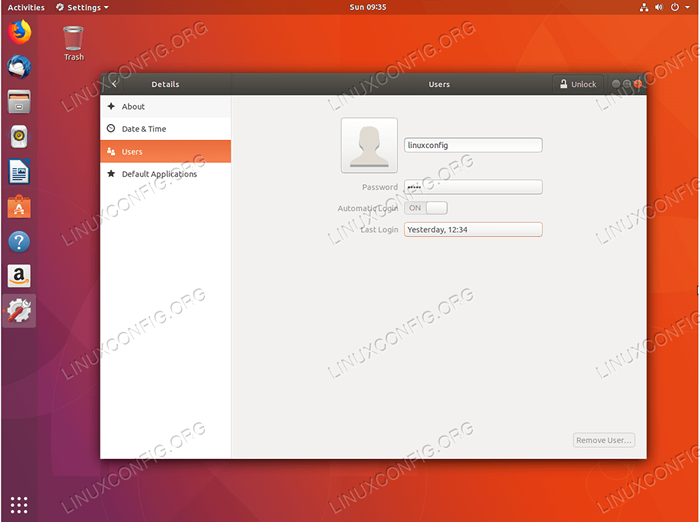 Klik
Klik Membuka kunci di sudut kanan atas dan masukkan kata sandi administratif Anda. 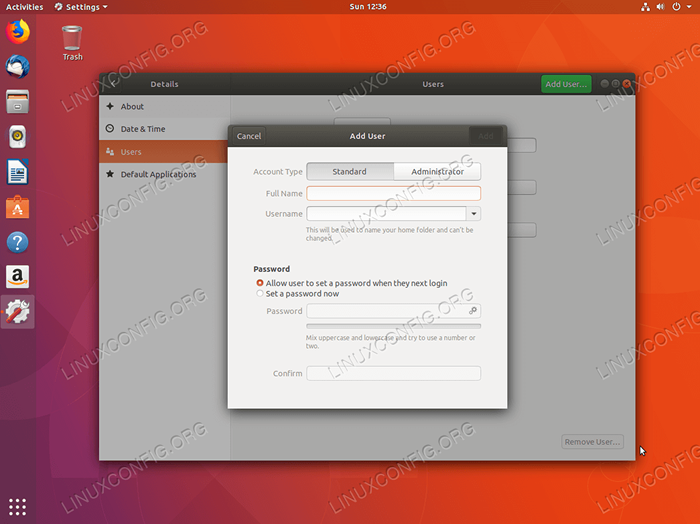 Pilih apakah Anda ingin membuat
Pilih apakah Anda ingin membuat Standar atau Administrator akun. Masukkan informasi yang diperlukan dan tekan Menambahkan tombol untuk membuat akun pengguna baru. Tambahkan Pengguna di Ubuntu Plasma KDE Desktop
Untuk menambahkan pengguna baru di Ubuntu 18.04 Menjalankan KDE Plasma Desktop, Pertama Terbuka Pengaturan sistem jendela. Selanjutnya, gulir ke bawah ke bagian personalisasi dan klik Detail akun diikuti oleh Manajer Pengguna
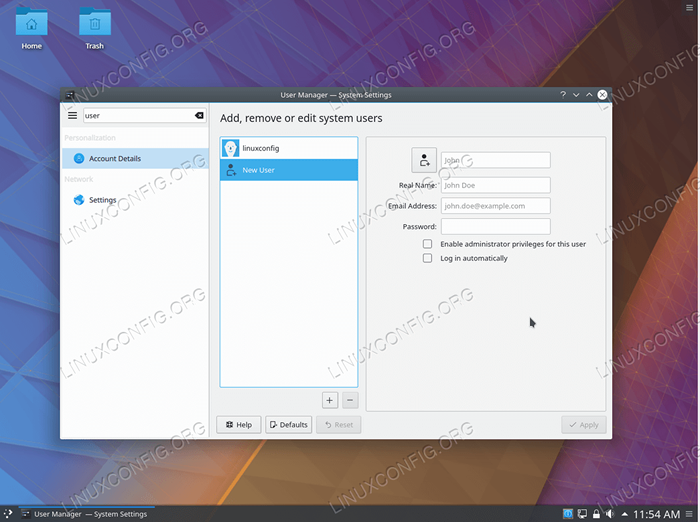 Dari sini pilih
Dari sini pilih Pengguna baru, Isi semua informasi pengguna yang diperlukan. Jika Anda memerlukan akun pengguna baru untuk memiliki hak istimewa administratif Aktifkan hak istimewa administrator untuk pengguna ini kotak centang radio. Setelah siap, tekan Menerapkan Tombol diikuti oleh kata sandi administratif Anda. Tambahkan Pengguna di Ubuntu Cinnamon Desktop
Prosedur berikut dapat digunakan untuk membuat pengguna baru di desktop Ubuntu yang menjalankan antarmuka pengguna grafis kayu manis. Mulailah dengan membuka Pengaturan sistem jendela.
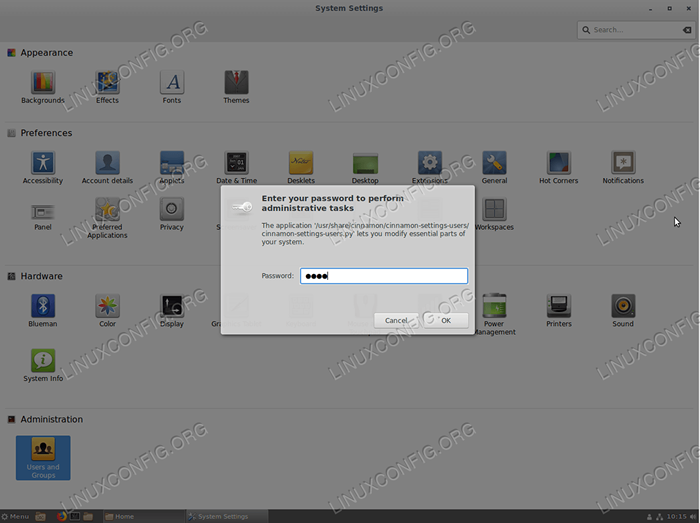 Klik
Klik Pengguna dan Grup ikon dan masukkan kata sandi administratif Anda. 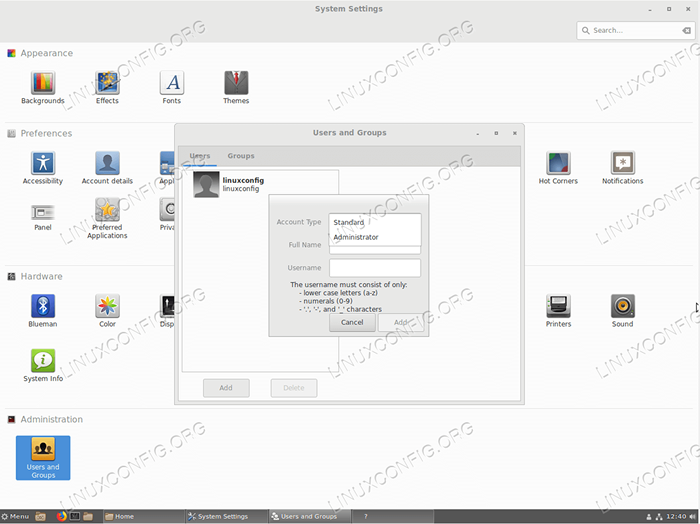 Memukul
Memukul Menambahkan Tombol, pilih Jenis Akun Pengguna Baru Masukkan Nama Pengguna dan Nama Lengkap Diikuti oleh Menambahkan tombol. 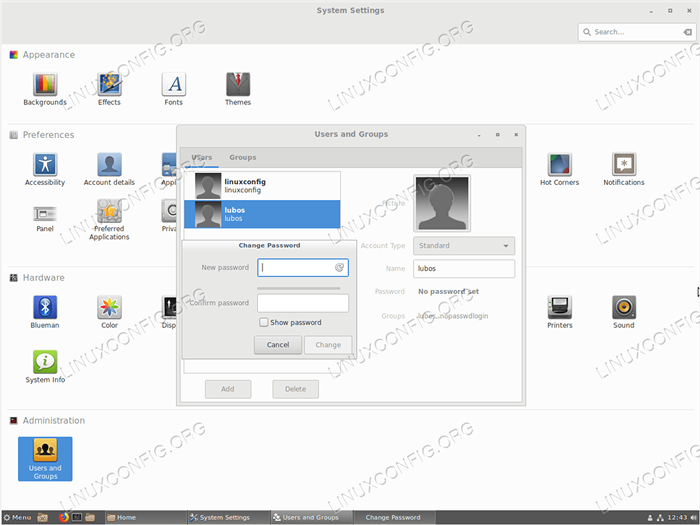 Untuk mengatur kata sandi untuk pengguna baru klik
Untuk mengatur kata sandi untuk pengguna baru klik Tidak ada set kata sandi. Tambahkan pengguna ke ubuntu melalui baris perintah
Untuk menambahkan pengguna di Ubuntu melalui baris perintah terlebih dahulu, buka terminal dan jalankan Tambahkan pengguna Perintah dengan nama pengguna sebagai argumen.
Misalnya di bawah ini Tambahkan pengguna Perintah akan membuat pengguna baru dengan nama pengguna Lubos. Kecuali kata sandi, informasi tambahan yang diminta adalah opsional. Jika Anda tidak ingin menambahkan informasi apa pun, cukup tekan tombol enter:
$ sudo adduser lubos Menambahkan Pengguna 'Lubos'… Menambahkan Grup Baru 'LUBOS' (1001) ... Menambahkan Pengguna Baru 'Lubos' (1001) dengan grup 'Lubos' ... membuat direktori home '/home/lubos'… Menyalin file dari '/etc/skel' … Masukkan Kata Sandi UNIX Baru: Retype New Unix Kata Sandi: Passwd: Kata Sandi Diperbarui Berhasil Mengubah Informasi Pengguna Untuk LUBOS Masukkan Nilai Baru, atau Tekan ENTER untuk nama lengkap default []: Nomor Kamar []: Telepon kerja []: Telepon Beranda []: Lainnya []: apakah informasinya benar? [Y/n] y
Setelah pengguna baru dibuat, Anda dapat masuk ke GUI menggunakan kredensial baru pengguna atau mendapatkan prompt perintah pengguna melalui su memerintah:
$ su lubos kata sandi: $ whoami lubos
Ya, menambahkan pengguna di ubuntu linux sederhana seperti itu! Anda sekarang mungkin ingin menambahkan pengguna baru Anda ke grup sudo untuk mendapatkan hak administratif.
Tutorial Linux Terkait:
- Hal -hal yang harus diinstal pada ubuntu 20.04
- Hal -hal yang harus dilakukan setelah menginstal ubuntu 20.04 FOSSA FOSSA Linux
- Ubuntu 20.04 Panduan
- Hal -hal yang harus dilakukan setelah menginstal ubuntu 22.04 Jammy Jellyfish…
- Hal -hal yang harus diinstal pada Ubuntu 22.04
- Ubuntu 20.04 trik dan hal -hal yang mungkin tidak Anda ketahui
- Ubuntu 22.04 Panduan
- File Konfigurasi Linux: 30 Teratas Paling Penting
- Cara menghapus bloatware dari ponsel samsung android Anda…
- Perintah Linux: 20 perintah terpenting teratas yang Anda butuhkan untuk…
- « Instal XFCE Desktop di Ubuntu 18.04 Bionic Beaver Linux
- Cara menginstal desktop kayu manis di ubuntu 18.04 Bionic Beaver Linux »

